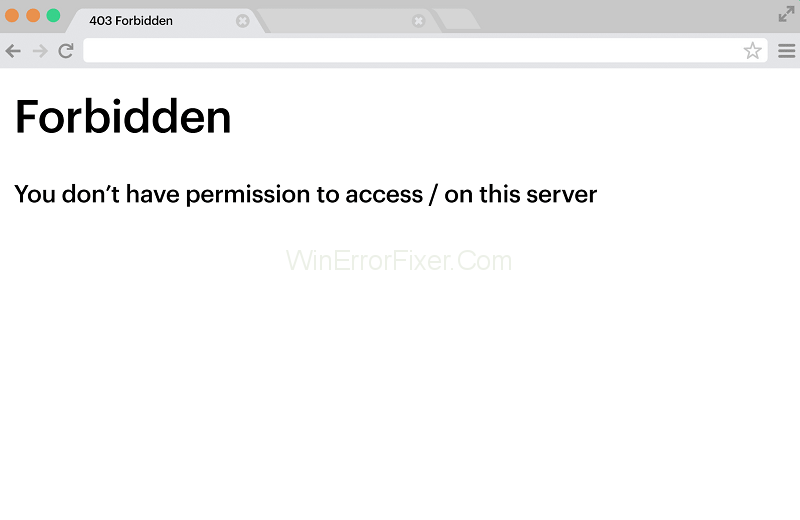Ja saskaraties ar 403. aizliegto kļūdu, nevarat atvērt lapu, kurā tiek rādīta šī kļūda. Jo jums nav atļaujas apmeklēt šo tīmekļa lapu. Vienkārši 403 aizliegtā kļūda sniedz brīdinājumu, ka jums nav atļaujas piekļūt tīmekļa lapai, kurai mēģināt piekļūt. Tagad dariet mums zināmu, kas ir 403. aizliegtā kļūda, kā arī kļūdas cēloņus, kā arī to, kā to dažādos veidos novērst.
Saturs
Kas ir 403 aizliegtā kļūda?
403. aizliegtā kļūda radās, kam��r vietnei, kuru vēlaties atvērt, tika noraidīts jūsu pieprasījums piekļūt lapai. Vienkārši, tā ir pazīstama kā 403 kļūda. Tā kā tīmekļa servera HTTP statusa kods, ko izmantoja, lai paziņotu par šo kļūdu.
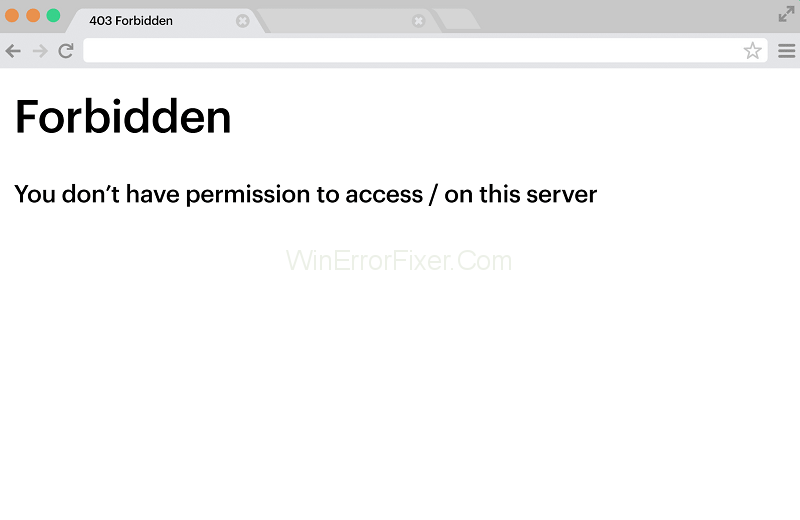
Kļūda 403 Forbidden var rasties nederīgu atļauju dēļ, kuras tīmekļa serveris ir nepareizi iestatījis, lai piekļūtu. Pamatojoties uz viņu pašu pielāgotajiem dizainiem, šī kļūda parādās dažādos nosaukumos. Apskatiet tālāk, lai uzzinātu dažus 403 kļūdu nosaukumu piemērus.
- Kļūda 403 — aizliegts
- HTTP kļūda 403 — aizliegts
- HTTP kļūda 403.14 — aizliegts
- Aizliegts: jums nav atļaujas piekļūt šim serverim
Dažreiz tā var būt īslaicīga kļūda, bet dažreiz tā nav. Bet jūs to varat labot īsā laikā.
403 aizliegtās kļūdas cēloņi
Pirms 403. aizliegtās kļūdas labošanas jums ir jāiegūst informācija par kļūdas cēloņiem.
Kļūda 403 Forbidden norāda, ka jūsu pārlūkprogrammas failiem bija nederīgas vai sliktas atļaujas piekļūt tīmekļa lapai, kuru pārlūkojat. Ja pārlūkprogrammai nav ielādējama pareiza rādītāja lapa. Tātad, vienkārši atcerieties, ka tas notiek šādu iemeslu dēļ:
- Nederīgi .htaccess faila iestatījumi.
- Nederīgas mapes vai faila atļaujas.
Kā labot 403 aizliegto kļūdu
Tagad mēs zinām dažādus 403. aizliegtās kļūdas iemeslus. Tātad, mums tas ir jāizlabo. Mums ir dažādas metodes, kā to labot. Tagad metodes, kuras es jums pastāstīšu galvenokārt par WordPress, varat izmantot jebkurām citām vietnēm. Pastāstiet mums par dažām metodēm, kā vienkāršā procesā labot kļūdu 403 Forbidden:
1. metode: pārbaudot .htaccess failu
Lielākā daļa WordPress lietotāju var nezināt par .htaccess failiem. Tam ir pamats, jo šie .htaccess faili ir paslēpti projekta direktorijā. Ja savā WordPress vietnē esat cPanel, varat pārbaudīt .htaccess failus, izmantojot vadības paneli. Vienkārši izpildiet sniegtos norādījumus, lai pārbaudītu .htaccess failus:
1. darbība: WordPress vadības panelī pārejiet uz failu pārvaldnieku.
2. darbība. Meklējiet .htaccess failā public_html direktorijā.
3. darbība: ja nevarat atrast .htaccess failu, vienkārši noklikšķiniet uz iestatījumiem un iespējojiet opciju “Rādīt slēptos failus”.
4. darbība. Pēc .htaccess faila identificēšanas jums ir jālejupielādē .htaccess savā sistēmā, lai to dublētu.
5. darbība. Pēc dublēšanas izdzēsiet to.
6. darbība. Tagad pārbaudiet savu vietni.
7. darbība. Ja varat piekļūt jebkurai vietnei, tas nozīmē, ka 403. aizliegtās kļūdas iemesls ir .htaccess faila bojājums.
8. darbība. Ja vēlaties saglabāt jauna dublējuma .htaccess faila datus, piesakieties savā WordPress vietnē.
9. darbība. Dodieties uz informācijas paneli un atlasiet iestatījumus.
10. darbība . Iestatījumos atveriet sadaļu Pastāvīgās saites.
11. darbība: neveicot tajā nekādas izmaiņas, apakšā noklikšķiniet uz opcijas Saglabāt izmaiņas.
12. darbība . Jūsu WordPress vietnē tiks izveidots jauns .htaccess fails.
PIEZĪME . Ja jūsu vietnē nav .htaccess failu vai tie ir izdzēsti jūsu WordPress vietnē, jums pašam ir jāizveido .htaccess fails.
2. metode: atiestatot failu un direktoriju atļaujas
Nederīgas mapju vai failu atļaujas var būt viens no iemesliem, kas izraisa 403. aizliegto kļūdu. Parasti izveidotajiem failiem ir noklusējuma atļaujas. FileZilla FTP klients ļauj rediģēt mapes un faila atļaujas. Tātad, jūs varat mainīt atļaujas, vienkārši izpildiet tālāk norādīto procedūru, lai veiktu izmaiņas faila vai mapes atļaujās:
1. darbība. Piesakieties savā WordPress vietnē, izmantojot FTP klientu.
2. darbība. Dodieties uz vietnes konta saknes direktoriju.
3. darbība: atlasiet galveno mapi, kurā ir visi faili, kas pieder jūsu WordPress vietnei.
4. darbība: pēc tam ar peles labo pogu noklikšķiniet uz tā.
5. darbība. Izvēlieties failu “Faila atribūti”.
6. darbība: atlasiet opciju “Lietot tikai direktorijiem”.
7. darbība: vērtības lodziņā ievadiet atļaujas numuru 755.
8. darbība: noklikšķiniet uz Labi.
Kad mapes atļaujas ir mainītas, atkārtojiet iepriekš minēto procedūru no 3. darbības. Bet 6. darbībā atlasiet opciju “Lietot tikai failiem”. Pēc tam vērtības lodziņā ievadiet atļaujas numuru 644 un noklikšķiniet uz Labi.
Galu galā izmaiņas ir veiktas, piekļūstiet savai WordPress vietnei.
3. metode: atspējojot WordPress spraudņus
Ja WordPress satur kļūdainus spraudņus, tas var izraisīt 403. aizliegto kļūdu. Vislabāk no tā izvairīties ir atspējot WordPress vietņu spraudņus. Tātad, veiciet tālāk norādītās darbības, lai atspējotu WordPress spraudņus:
1. darbība: piesakieties savā WordPress vietnē, izmantojot FTP.
2. darbība: meklējiet mapē public_html.
3. darbība. Pārejiet uz mapi wp-content.
4. darbība. Tagad atlasiet mapi Plugins.
5. darbība: pārdēvējiet spraudņu mapi ar citu nosaukumu.
6. darbība: atspējojiet visus spraudņus.
Pēc visu spraudņu atspējošanas vienkārši pārlūkojiet savu WordPress vietni. Ja pārlūkošanas laikā viss ir kārtībā, jūsu problēma ar 403 Forbidden Error ir atrisināta.
Kad jūsu vietne ir pieejama labā stāvoklī, varat viegli atrast bojāto spraudni. Pēc tam jums tas ir jāatjaunina vai jāizdzēš un jāinstalē vēlreiz.
PIEZĪME. Ja migrējāt no viena resursdatora uz citu pārlūkošanas resursdatoru, nemainot servera nosaukumu un domēnu, tas var izraisīt 403. aizliegto kļūdu. Tātad, jums ir jāmaina servera nosaukums un domēns pēc migrēšanas no viena resursdatora uz citu, lai izvairītos no kļūdas.
Secinājums
Es ceru, ka iepriekš minētās metodes noteikti var jums palīdzēt, novēršot 403 aizliegto kļūdu. Šī kļūda var jūs kairināt labošanas laikā, taču esiet pacietīgs un skaidri izpildiet soli pa solim sniegtos norādījumus, lai kļūdu novērstu.